当前位置:首页 - photoshop教程 - ps抠图教程 - 正文
君子好学,自强不息!
使用蒙版工具,虽然我们不能算作是抠图,但是我们可以用蒙版工具达到抠图效果,蒙版工具做到的效果可以很好的与背景图片融合起来。下面教大家如何使用蒙版工具。
1、打开两张图片,将需要抠图的那张图片复制图层。右击–>复制图层–>(作为背景的图层)

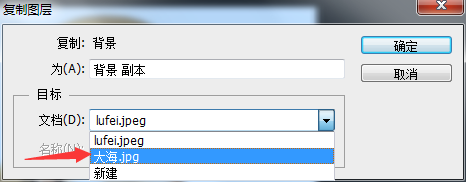
2、点击作为背景的图片,这时候我们可能发现图片比背景图层大,按Ctrl+滚轮键调整画面大小,然后,Ctrl+T快捷键调出自由变换,按住shift键拖动调节框按1:1调节图片大小。


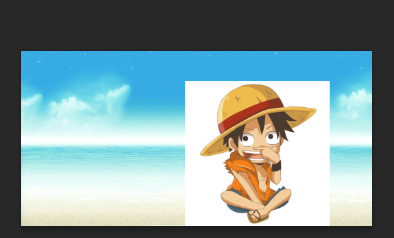
3、点击“添加矢量蒙版”,接着点击这个小白框
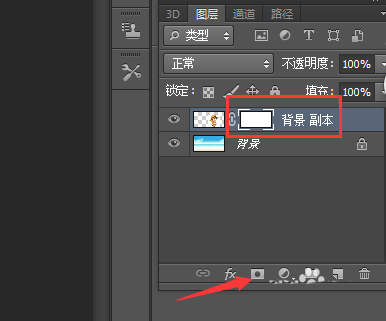
4、点击画笔工具,将画笔工具颜色调整为黑色,
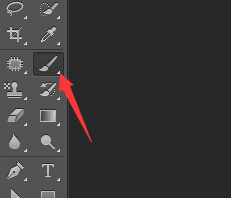

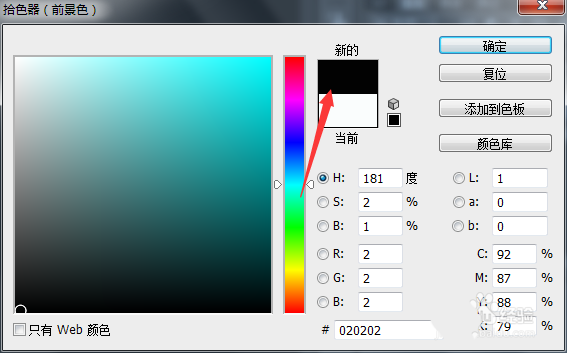
5、我们先将人物外面大多数的白色背景擦除。

6、这里先粗略的将白色边缘擦除,能看到我们将人物都破坏了一些,这不要紧的

7、我们将画笔工具换成白色,将需要恢复的地方涂抹,同时调节不透明度。下面就是处理完毕之后的效果。


相关文章
标签:平面设计


